Maison >Tutoriel mobile >iPhone >10 conseils pour apprendre l'iPhone officiel d'Apple !
10 conseils pour apprendre l'iPhone officiel d'Apple !
- WBOYWBOYWBOYWBOYWBOYWBOYWBOYWBOYWBOYWBOYWBOYWBOYWBavant
- 2024-01-03 21:06:271256parcourir
Les responsables d'Apple ont partagé quelques conseils sur l'iPhone avec les utilisateurs à Noël afin que les utilisateurs puissent mieux utiliser leur iPhone. Ces conseils incluent des fonctionnalités telles que la façon de modifier des photos, d'afficher les mots de passe Wi-Fi et de traduire le texte des photos. Ces conseils peuvent aider les utilisateurs à mieux utiliser leur iPhone pendant la période des fêtes. Jetons un coup d'œil à ces conseils.
Dans l'application Photos d'iOS 16, il existe une fonctionnalité très pratique. Lorsque vous souhaitez découper le sujet d'une photo et le copier et le coller dans une autre application, appuyez simplement et maintenez sur le sujet de la photo. Cette fonctionnalité améliore considérablement l'efficacité et la commodité de l'édition de photos. Que vous souhaitiez créer des autocollants ou placer votre sujet sur un autre arrière-plan, vous pouvez le faire facilement. De simples opérations peuvent rendre vos photos plus vives et intéressantes. Les gens ne peuvent s’empêcher d’attendre avec impatience des fonctionnalités plus intéressantes d’iOS 16.
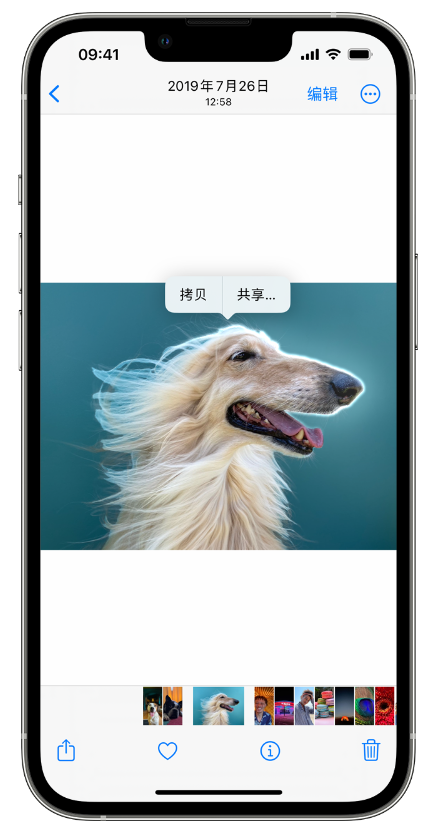
iOS 16 apporte une nouvelle expérience d'écran de verrouillage, permettant aux utilisateurs de personnaliser les éléments de l'écran de verrouillage en fonction de leurs préférences personnelles. Cela inclut des fonctionnalités telles que la personnalisation de la couleur et du style de l'heure et de la date, ainsi que l'ajout de widgets. Pour personnaliser, appuyez simplement longuement sur l'écran de verrouillage pour passer en mode édition. Dans ce mode, les utilisateurs peuvent facilement ajuster l'apparence et la position de divers éléments pour rendre l'interface de l'écran de verrouillage plus cohérente avec leurs préférences personnelles. L'introduction de cette fonctionnalité permet aux utilisateurs de profiter de l'expérience d'écran de verrouillage apportée par iOS 16 de manière plus personnalisée.
Dans les paramètres Wi-Fi, nous pouvons ouvrir les réseaux Wi-Fi enregistrés. Tout d'abord, appuyez sur la petite icône à côté du réseau, généralement une icône « i », puis appuyez sur l'option Mot de passe. Après une authentification réussie via quelque chose comme Face ID, nous pouvons copier et coller le mot de passe de ce réseau. De cette façon, nous pouvons facilement nous connecter au même réseau Wi-Fi sur d’autres appareils.
Si vous écrivez souvent le même contenu encore et encore, comme votre e-mail ou votre adresse, vous pouvez trouver l'option Général dans Paramètres, puis appuyer sur Options du clavier et enfin sélectionner la fonction de remplacement de texte. Ici, vous pouvez créer des remplacements de texte personnalisés pour accélérer la saisie d'expressions ou d'expressions courantes. De cette façon, vous gagnez du temps et devenez plus efficace.
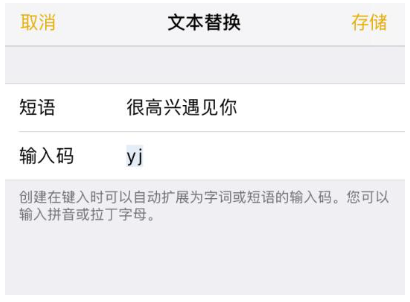
Si la batterie de votre iPhone n'est pas suffisante ou si vous souhaitez prolonger la durée de vie de la batterie, vous pouvez ajouter le mode faible consommation dans le centre de contrôle pour plus de commodité sans chargeur. Accédez simplement aux paramètres de votre téléphone, puis cliquez sur Centre de contrôle et ajoutez le mode faible consommation à la liste des commandes incluses. De cette façon, vous pouvez mieux gérer l’énergie de la batterie et l’utiliser plus longtemps.
Si vous souhaitez partager ou déplacer plusieurs photos vers une autre application, appuyez simplement sur une photo et maintenez-la enfoncée, faites-la glisser et continuez à sélectionner d'autres photos. Vous pouvez ensuite glisser et déposer toutes vos photos vers d'autres applications ou emplacements sur iOS.
Si vous souhaitez lancer la caméra rapidement, vous avez le choix entre deux méthodes. Tout d'abord, dans le coin inférieur droit de l'écran de verrouillage de l'iPhone, vous verrez un raccourci d'appareil photo. Cliquez dessus pour ouvrir rapidement l'appareil photo. Deuxièmement, vous pouvez également lancer rapidement l'appareil photo en faisant glisser doucement votre doigt vers la gauche sur l'écran de verrouillage. Les deux méthodes sont très pratiques et vous permettent de capturer rapidement des moments importants.
Dans iOS 15 et versions ultérieures, vous pouvez désormais utiliser Live Text pour traduire automatiquement le texte dans l'application appareil photo ou les photos. Pointez simplement votre appareil photo vers le texte, appuyez sur le bouton Live Text dans le coin supérieur droit de l'écran et sélectionnez Traduire parmi les options qui apparaissent. De même, cette fonctionnalité fonctionne également avec des photos déjà prises.
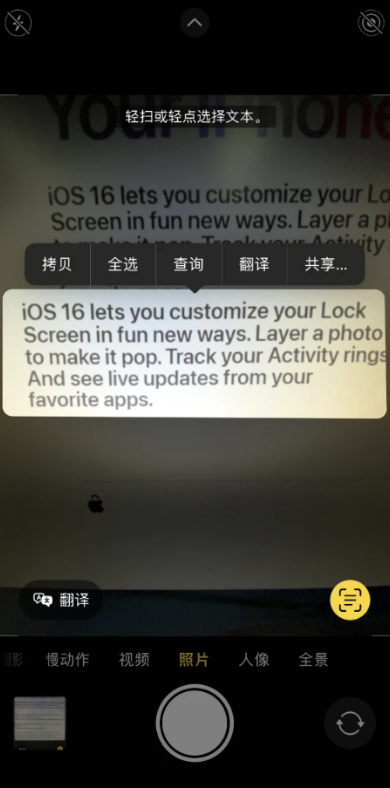
Grâce à l'application Notes, vous pouvez facilement numériser un morceau de papier et en générer une copie numérique. L'application effectue automatiquement le recadrage et l'édition corrects, donnant au document une apparence claire et lisible sans aucun éblouissement.
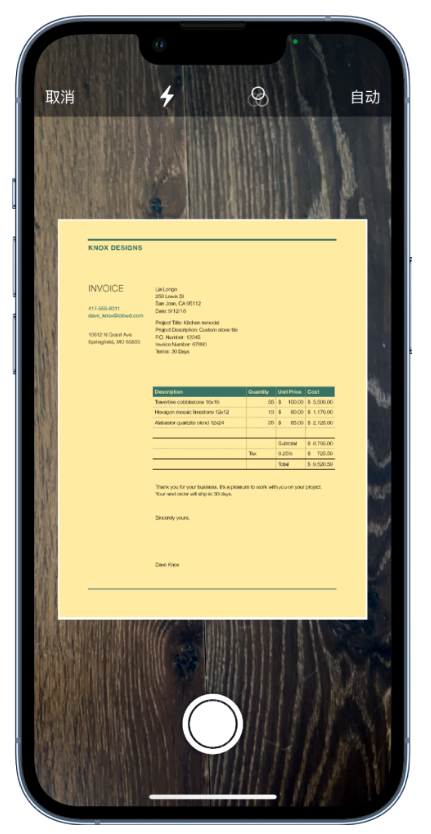
Dans l'application Photos, vous pouvez simplement appuyer sur le bord supérieur de votre iPhone pour accéder rapidement à la bibliothèque, à l'album ou à la première photo spécifique d'un résultat de recherche souhaité. Cette fonctionnalité est très pratique et vous permet de parcourir et de trouver vos photos plus rapidement. Que vous souhaitiez revenir sur les moments forts de votre voyage ou trouver des photos spécifiques à partager avec des amis, ce raccourci vous fera gagner du temps dans vos recherches et facilitera la recherche des photos dont vous avez besoin. Ainsi, que vous organisiez des albums photo ou éditiez des photos, n'oubliez pas ce raccourci, il rendra votre opération plus efficace et plus pratique.
Ce qui précède est le contenu détaillé de. pour plus d'informations, suivez d'autres articles connexes sur le site Web de PHP en chinois!

